
Windows 11 is een behoorlijk modern besturingssysteem en kan de meeste oudere programma’s niet uitvoeren. Er kunnen compatibiliteitsproblemen optreden wanneer u programma’s uitvoert die zijn ontworpen voor oudere versies van Windows, zoals Windows 7, Windows 8 of Windows 10.
Omdat Microsoft wist dat app-ontwikkelaars de tijd zouden nemen om hun apps compatibel te maken met Windows 11, werd het nieuwe besturingssysteem achterwaarts compatibel gemaakt. Dankzij achterwaartse compatibiliteit kan Windows 11 eenvoudig programma’s uitvoeren die zijn gebouwd voor Windows 10, 8 of zelfs 7.
Het probleem is echter dat u de oudere programma’s in de compatibiliteitsmodus moet uitvoeren. Een ander ding dat u moet opmerken is dat de compatibiliteitsmodus van Windows 11 niet garandeert dat alle oude software kan worden uitgevoerd.
Oudere programma’s uitvoeren in de compatibiliteitsmodus in Windows 11
Dus als u problemen ondervindt met app-incompatibiliteit op Windows 11, kunt u deze uitvoeren in de compatibiliteitsmodus. Laten we eens kijken.
1. Klik met de rechtermuisknop op het programma dat u in de compatibiliteitsmodus wilt uitvoeren en selecteer Eigenschappen . Je kunt dit ook proberen in een uitvoerbaar bestand (.exe).
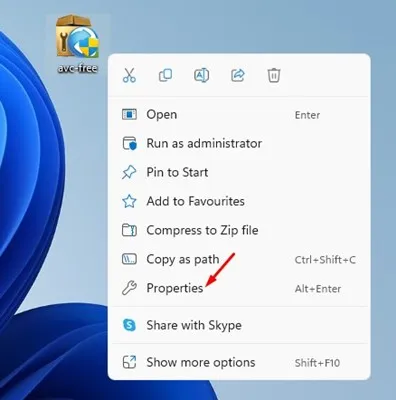
2. Ga in de programma-eigenschappen naar het tabblad Compatibiliteit , zoals hieronder weergegeven.
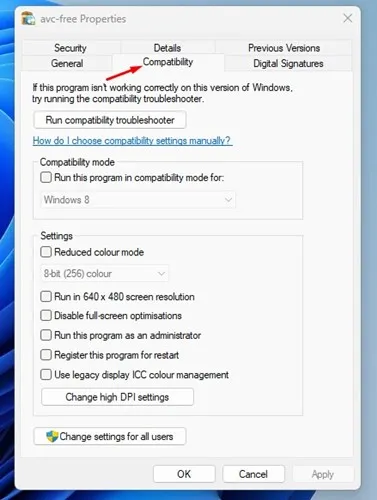
3. Vink nu het vakje aan voor Voer dit programma uit in de compatibiliteitsmodus voor:
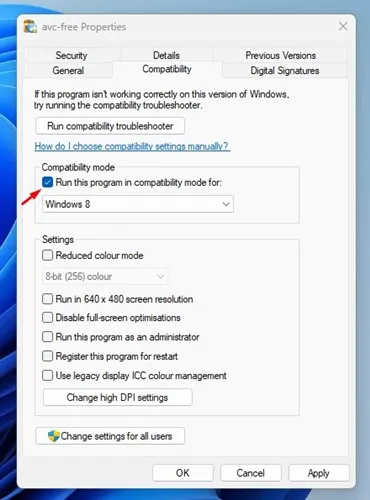
4. Als u klaar bent, klikt u op het vervolgkeuzemenu eronder en selecteert u een besturingssysteem waarop de app eerder werkte.
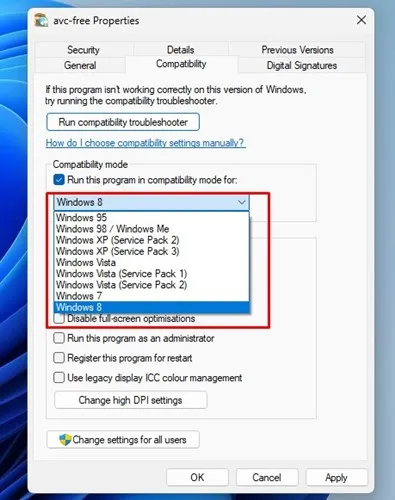
5. Als u klaar bent, klikt u op de knop Toepassen en vervolgens op OK.
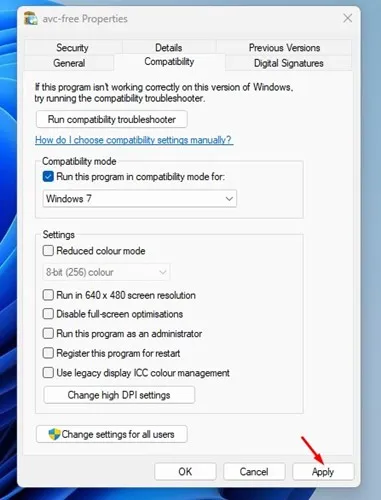
Dat is het! Probeer nu het programma uit te voeren. Het programma zou nu moeten worden geïnstalleerd of uitgevoerd.
Als u problemen ondervindt bij het uitvoeren van oudere programma’s, kunt u in stap 4 van besturingssysteem wisselen .
Op dezelfde manier moet u, als u een game probeert uit te voeren en grafische fouten krijgt, nog twee opties inschakelen in de App-eigenschappen. Om dat te doen, opent u de pagina App-eigenschappen, schakelt u de modus Verminderde kleur in en voert u deze uit in een schermresolutie van 640×480 . Nadat u de wijzigingen heeft aangebracht, klikt u op de knop Toepassen.
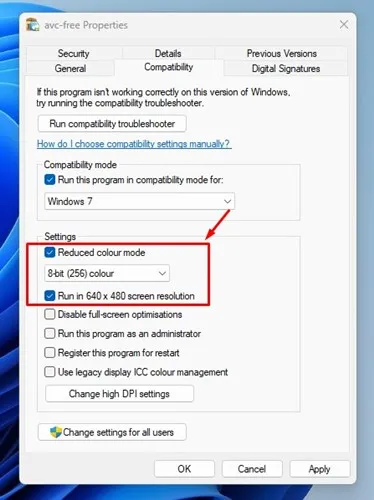
Voer de probleemoplosser voor compatibiliteit uit
Als het programma niet in de compatibiliteitsmodus draait, moet u de probleemoplosser voor compatibiliteit uitvoeren. Open hiervoor de app-eigenschappen, ga naar Compatibiliteit en klik op Probleemoplosser voor compatibiliteit uitvoeren .
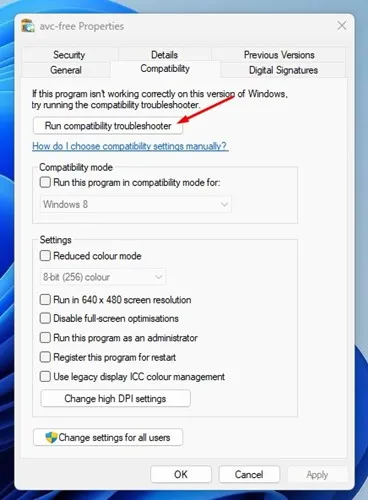
Hierdoor wordt de probleemoplosser voor compatibiliteit in Windows 11 uitgevoerd. Selecteer bij de optie Probleemoplossing selecteren de optie Aanbevolen instellingen proberen .
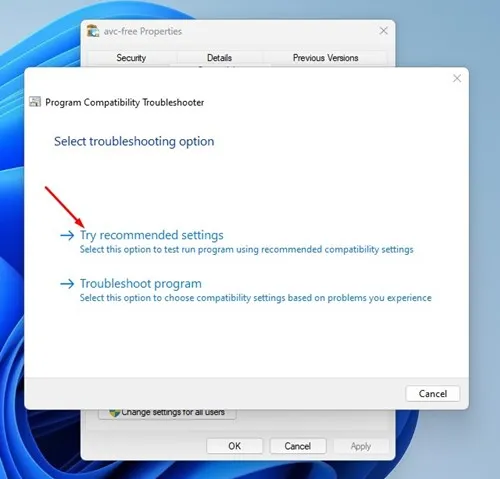
Dat is het! Het oude programma of spel zou via de compatibiliteitsmodus op uw Windows 11-computer moeten draaien.
Andere manieren om oudere programma’s uit te voeren op Windows 11?
Als de compatibiliteitsmodus uw oudere programma’s niet kan uitvoeren, kunt u Virtual Machine gebruiken.
Virtual Machine biedt u in feite een sandbox-omgeving om apps en games te testen. U kunt een oudere versie van Windows installeren op een virtuele machine zoals VirtualBox en uw oudere programma’s uitvoeren.
Het probleem met virtuele machines is echter dat ze een aanzienlijke hoeveelheid opslagruimte in beslag nemen, wat uw hele computer kan vertragen.
Als u niet weet hoe u een virtuele machine moet maken, kunt u ons artikel raadplegen: Een virtuele machine maken in Windows 11.
In deze handleiding wordt uitgelegd hoe u programma’s kunt uitvoeren in de compatibiliteitsmodus in Windows 11. Als u meer hulp nodig heeft met de compatibiliteitsmodus, kunt u ons dit laten weten in de onderstaande opmerkingen.




Geef een reactie